La commande LIGNEDEREPMULT (Multileader) sur le panneau du ruban ressemble à l’image ci-dessous :

La flèche après LIGNEDEREPMULT se compose d’une liste déroulante, comme illustré dans l’image ci-dessous :
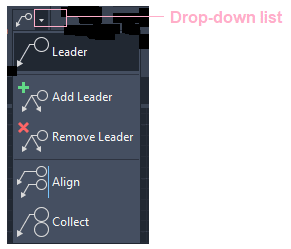
La liste se compose de l’opération qui peut être effectuée sur les Multileaders.
Discutons de chacun en détail.
Considérez la figure ci-dessous montrant divers multileaders.
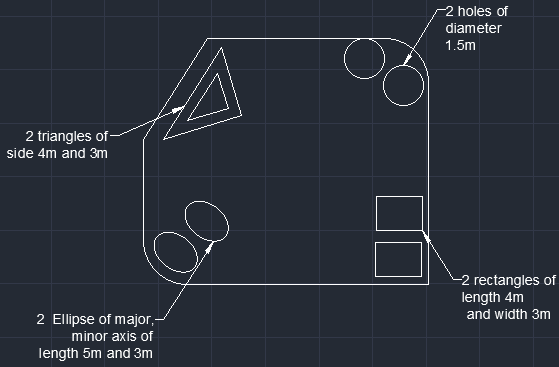
Nous allons effectuer différentes opérations dans la figure ci-dessus.
Contenu
Ajouter un chef
Les commandes d’ajout de ligne de repère ajoutent une ligne de repère multiple à un objet multiligne de repère sélectionné. Nous pouvons déplacer le curseur vers la gauche ou vers la droite pour placer la nouvelle ligne Multileader à la position souhaitée.
Les étapes de mise en œuvre de l’ajout d’un leader sont répertoriées ci-dessous :
- Sélectionnez le Ajouter un chef dans la liste déroulante Multileader du groupe de fonctions du ruban.
Ou
Taper AIMLEADEREDITADD sur la ligne de commande ou l’invite de commande et appuyez sur Entrer. - Sélectionnez une ligne de repère multiple avec un petit curseur carré. Ici, nous allons sélectionner la ligne de repère multiple du rectangle, comme indiqué dans l’image ci-dessous :
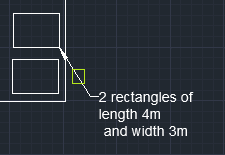
- Déplacez le curseur pour placer la ligne de repère multiple vers la gauche ou vers la droite, comme illustré ci-dessous :
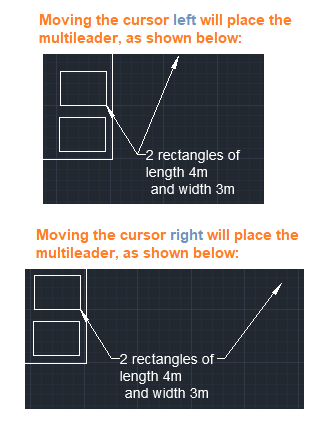
Nous pouvons déplacer le curseur vers la gauche ou vers la droite selon notre choix. - Pour ajouter plus de Multileader, continuez à déplacer le curseur dans la direction souhaitée. Par exemple, l’ajout de Trois les leaders dans la direction de gauche apparaîtront maintenant comme l’image ci-dessous :
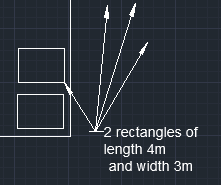
- Presse Esc ou Entrer pour quitter.
Supprimer le chef
Les commandes Supprimer la ligne de repère suppriment une ligne de repère multiple d’un objet multiligne de repère sélectionné.
Pour supprimer, il doit y avoir plus d’un multileader sur le multileader sélectionné.
Considérons le Multileader des cercles.
Après avoir ajouté deux lignes de repère, cela ressemblera à l’image ci-dessous :
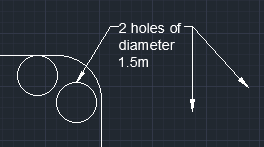
Les étapes de mise en œuvre de la suppression du leader sont répertoriées ci-dessous :
- Sélectionnez Supprimer la ligne de repère dans la liste déroulante des lignes de repère multiples sur le panneau du ruban.
Ou
Taper AIMLEADEREDITREMOVE sur la ligne de commande ou l’invite de commande et appuyez sur Entrer. - Sélectionnez une ligne de repère multiple avec un petit curseur carré.
- Sélectionnez les repères à supprimer. Choisissons le leader du coin droitcomme indiqué ci-dessous:
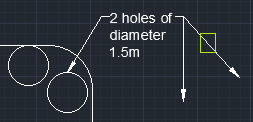
- Presse Esc ou Entrer.
- Le Multileader ressemblera maintenant à l’image ci-dessous :
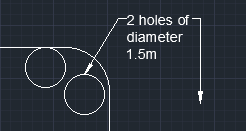
Aligner
Le Multileader Align dans AutoCAD est utilisé pour aligner et espacer les objets Multileader sélectionnés.
Après avoir sélectionné les multileaders, nous devons spécifier le multileader source. Tous les autres multileaders seront alignés sur le multileader source.
Les étapes de mise en œuvre du leader aligné sont répertoriées ci-dessous :
- Sélectionnez le Leader aligné dans la liste déroulante Multileader du groupe de fonctions du ruban.
Ou
Taper MLEADERALIGN sur la ligne de commande ou l’invite de commande et appuyez sur Entrer. - Sélectionnez la ligne de repère multiple avec un petit curseur carré. La ligne de repère multiple sélectionnée apparaîtra en bleu.
Ici, nous allons sélectionner les quatre Multileaders. - Presse Entrer.
- Sélectionnez une ligne de repère multiple à aligner. Ici, nous allons sélectionner le Multileader d’un cercle. Le SCU sera placé sur cette ligne de repère multiple sélectionnée, comme indiqué dans l’image ci-dessous :
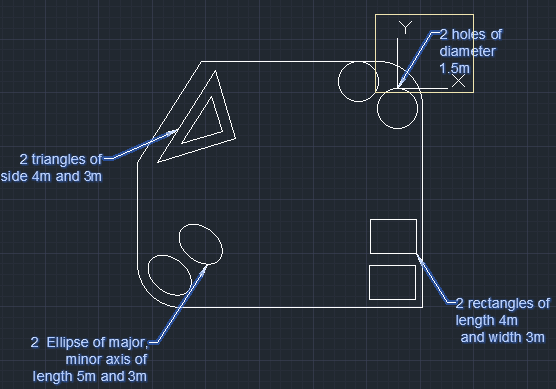
- Déplacez le curseur sur la ligne de repère multiple sélectionnée à aligner.
La figure ressemblera maintenant à l’image ci-dessous :
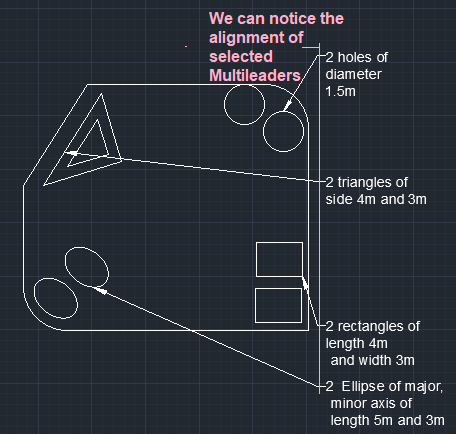
- Presse Esc ou Entrer pour quitter.
Recueillir
La ligne de repère de collecte dans AutoCAD organise les lignes de repère multiples sélectionnées contenant des blocs en lignes ou en colonnes. Il affiche en outre les multileaders ensemble en ligne droite.
Considérez l’image ci-dessous :
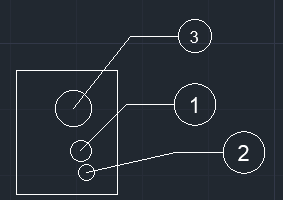
Les étapes de mise en œuvre du leader Collect sont répertoriées ci-dessous :
- Sélectionnez le Recueillir le chef dans la liste déroulante Multileader du groupe de fonctions du ruban.
Ou
Taper MLEADERCOLLECT sur la ligne de commande ou l’invite de commande et appuyez sur Entrer. - Sélectionnez les trois Multileaders avec un petit curseur carré.
- Presse Entrer.
- Placez les guides de collecte à l’emplacement souhaité à l’aide du curseur, comme indiqué dans l’image ci-dessous :
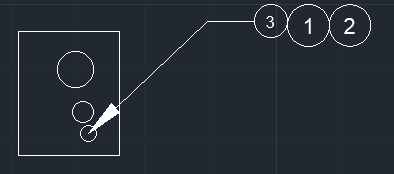
Nous pouvons changer la taille de la pointe de flèche et ajouter du texte à l’aide de MLS (MLEADERSTYLE).